Windows PC için TCP Optimizer ile TCP/IP'yi Analiz Edin ve Optimize Edin
TCP , İnternet'teki(Internet) fiili aktarım protokolüdür . Her tür içerik için internet üzerinden bilgi gönderilmesini ve alınmasını sağlar. O heryerde. Bir web sitesi yüklediğinizde veya bir e-posta gönderdiğinizde veya YouTube'da(YouTube) bir film izlediğinizde . Bugün, İnternet Protokolünün(Internet Protocol) (IP) temel protokollerinden biridir . Gönderilen verilerin hiçbir yerde tıkanıklık olmayacak şekilde yönetilmesinden de sorumludur. Bununla birlikte, TCP/IP daha da optimize edilebilir. TCP/IPTCP Optimizer ile nasıl analiz edileceğini ve optimize edileceğini paylaşıyoruz . TCP/IP optimize edebilen bir yazılımdır .
(Analyze)Optimize TCP/IPTCP Optimizer ile Analiz Edin ve Optimize Edin
İki bölüm var. Birincisi Analiz(Analysis) , ikincisi ise Optimizasyon(Optimization) . Web sitelerinde bu bağlantıyı ziyaret ederek analiz edebilirsiniz. Analiz, bitler ve parçalar dışında tamamen anlayamayabileceğiniz bir sürü mesaj görüntüler. Birinin kolayca anlayabileceği temel fikir, TCP için daha fazla veri gönderilebilmesi için değiştirilebilen birkaç ayar olduğudur. Varsayılan ayarlar, veri miktarını sınırlar. MTU , MSS , RWIN vb. hakkında ayrıntılı bilgi alacaksınız . Bakmanız gereken, değerleri değiştirmenizi ve TCP'yi(TCP) optimize etmenizi öneren herhangi bir şey olup olmadığıdır .
Aşağıdaki mesajları aldım:
- MTU , PPPoE DSL geniş bant için optimize edilmiştir . Değilse, optimum verim için MTU'yu(MTU) 1500'e yükseltmeyi düşünün.
- MSS , PPPoE DSL geniş bant için optimize edilmiştir . Değilse, MTU değerinizi yükseltmeyi düşünün.
- RWIN tam olarak optimize edilmemiştir. Ölçeklendirilmemiş (unscaled) RWIN değeri olması gerekenden daha düşük . Aşağıdaki önerilen RWIN(RWIN) değerlerinden birini kullanmak isteyebilirsiniz .
Yazılımlarını kullanarak PC'nizdeki TCP'yi(TCP) optimize etmek için ihtiyacınız olacağından bu sayfayı açık tutun .
TCP/IP nasıl optimize edilir
TCP Optimizer , ağ düzeyinde birkaç şeyi ve kayıt defteri ayarlarında çok az şeyi değiştiren taşınabilir bir yazılımdır. En iyi yanı, çok küçük boyutta taşınabilir bir uygulama olmasıdır. Bir kopyasını Gelen Kutunuzda (Inbox)saklamanızı(Suggest) öneririz . Buradan(it from here) indirdikten sonra yönetici ayrıcalıklarıyla başlatın.
- Başlatıldığında, PC'nizdeki ayarları almasına yardımcı olan bir dizi komut çalıştıracaktır.
- Yapmanız gereken ilk şey, yazılımdaki kaydırıcıyı kullanarak doğru internet hızını seçmektir.
- Ardından, yukarıda elde ettiğiniz analize bakın ve hangi değerleri değiştirebileceğinizi görün. Eğer rahat değilseniz, atlayabilirsiniz.
- Dört seçenek vardır:
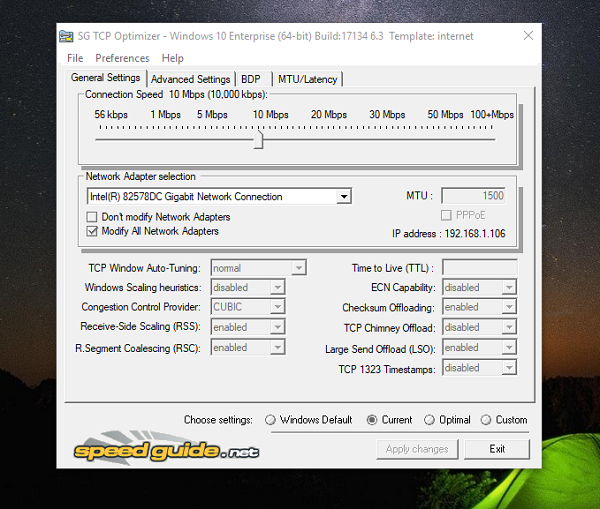
- Varsayılan —(Default — Anytime) Orijinal ayarlara geri dönmek istediğinizde bunu seçin.
- Geçerli — Geçerli ayarlar
- Optimal —(Optimal — Safest) Yazılımın sizin için en iyisini seçmesini sağlayan en güvenli yöntem.
- Özel -(Custom — Use) Bunu açıkça biliyorsanız bunu kullanın. Benim durumumda MTU değerini 1500 olarak değiştirdim ve ayrıca RWN değerini optimize ettim.
Optimum ayarları nasıl seçtiğini merak edenler, bunun nedeni yazılımdaki gelişmiş algoritmadır. PC'den PC'ye ve ağa bağlı olarak, özel bağlantı hızınız için en iyi TCP Ayarlarını bulur.
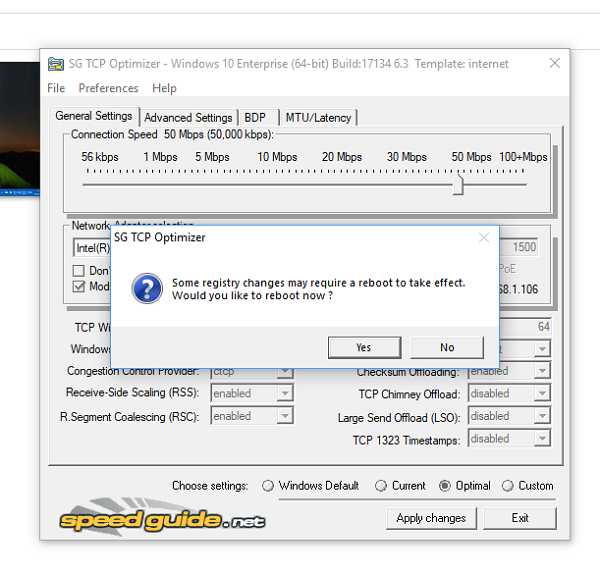
Teknik detayları anlayanlar için , MTU , RWIN gibi TCP/IP parametrelerini ve hatta QoS ve ToS/Diffserv önceliklendirme gibi gelişmiş parametreleri ayarlar. Uygulama çoğunlukla geniş bant kullanımları için olsa da hemen hemen her bağlantıda kullanabilirsiniz.
TCP Optimizer'ın Özellikleri:
- PC'nizde birden fazla ağ bağdaştırıcısı varsa, her birini optimize edebilirsiniz.
- Ayarları geri yükle / Yedekle.
- TCP/IP ve WINSOCK'u(WINSOCK) sıfırlamak için doğrudan seçenek .
- Özel seçeneğin altında, devre dışı, çok kısıtlı, normal, kısıtlı ve deneysel olmak üzere farklı optimizasyon türleri seçebilirsiniz.
- Her zaman varsayılan Windows(Windows) ayarlarına geri dönebilirsiniz .
- MTU/Gecikmeyi kontrol edin.
Yeni ayarları uyguladıktan sonra, en iyi sonucu almak için bilgisayarı yeniden başlatmanızı isteyecektir. Her zaman internet tarama performansınıza göz atmanızı ve aynı kaldığından veya geliştiğinden emin olmanızı önereceğim. Bir sorun olması durumunda, varsayılan Windows Ayarlarına(Windows Settings) geri dönmeyi seçin .
Eğlenceli Bilgi(Fun Fact) – Windows , ilk olarak Windows Vista ile piyasaya sürülen bir Pencere Otomatik Ayarlama özelliği ile birlikte gelir . Windows 11/10 mevcuttur ve çoğu, bazı sorunlar nedeniyle devre dışı bırakır. Bunu devre dışı bırakmanın birincil nedeni, eski bir yönlendirici kullanmanız ve otomatik ayarlamanın onunla iyi gitmemesidir.
Related posts
TCP and UDP Port nedir? Nasıl engellemek ya da onlara Windows 10 yılında açılması?
Windows 10 için TCP/IP Manager
Windows 10'da TCP/IP üzerinden NetBIOS'yı etkinleştirilecek veya devre dışı bırakılır
Windows 10'te Network Sniffer Tool PktMon.exe nasıl kullanılır?
Network Connections Modern Standby'te Windows 10'da etkinleştirin
Fix Ping Spikes WiFi or Ethernet'de Windows 11/10'de
Winsock Windows 10'te Nasıl Sıfırlanır
NetTraffic: Windows 10 için gerçek zamanlı Network traffic monitör
Windows 10'da Network drive haritası yapılamıyor
Fix Slow access, Windows 10'den network drive'e
Network Audit'ü Alloy Discovery Express ile Windows için gerçekleştirin
Windows 11/10'de Active Network Profile Name'yi nasıl yeniden adlandırılır veya değiştirilir
Network Adapter Windows 10 eksik
Make Network dosyaları Windows 10 üzerinde Always Available Offline
LAN Manager Authentication Level içinde Windows 10 nasıl değiştirilir
Düzeltme: WiFi or Network Icon Windows 11/10'de Red Cross X
Network discovery Kapalı ve Windows 10'de açılmıyor
Network hisseleri Windows 10'de nasıl oluşturulur
, Windows Windows 10 içinde yönlendiriciden Network Settings alamayan
Windows 10'de mobil Hotspot'i nasıl devre dışı bırakılır veya etkinleştirilir
